Logic Pro 使用手册
- 欢迎使用
- 触控栏快捷键
-
-
- 了解附带的乐器
- 词汇表

Logic Pro 项目共享入门
您可以将项目共享到“音乐” App 以播放。如果您有 SoundCloud 帐户,则可以将项目共享到 SoundCloud、选取质量和可见性级别,并在 Logic Pro 中设定共享项目的权限。
将项目共享到“音乐” App
在 Logic Pro 中,选取“文件”>“共享”>“乐曲到‘音乐’”。
若要给共享文件重新命名,请在“标题”栏中选择该名称,然后输入新名称。
为共享文件在各自的文本栏中键入艺人、作曲者和专辑信息。
从“质量”弹出式菜单中选取共享文件的质量等级。
若要仅导出项目的一部分,请选择“仅导出循环片段或按所选片段的长度导出”复选框。
点按“共享”。
当您将项目共享到“音乐” App 后,会导出整个项目(从项目开头到最后一个片段的结尾)。项目开头或结尾处的任何无声片段都会被修剪掉。您共享项目时,如果“循环”模式处于打开状态,循环片段的开头与结尾之间的项目部分将被导出。
共享项目显示在“音乐” App 中,在这里您可以将其添加到播放列表中,进行转换,或者刻录至 CD。
将文件共享到 SoundCloud
在 Logic Pro 中,选取“文件”>“共享”>“到 SoundCloud”。
如果目前尚未登录 SoundCloud 帐户,请输入您的电子邮件地址和密码,然后点按“连接”。
或者,您可以登录 Facebook 帐户。
在“共享到 SoundCloud”对话框中,进行以下操作:
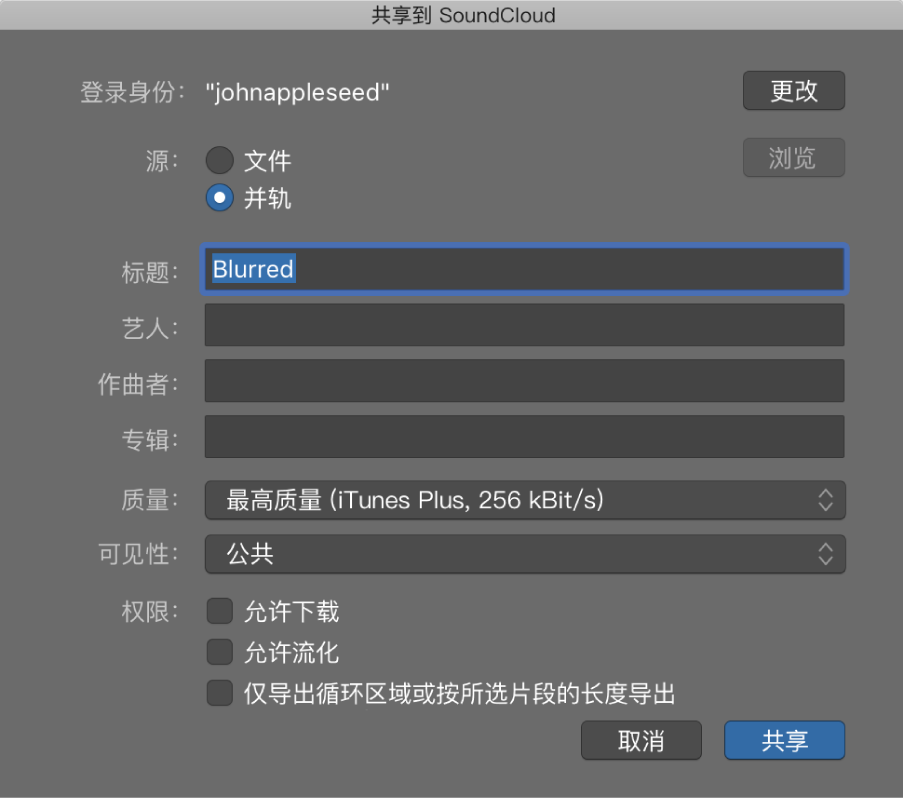
若要登录其他 SoundCloud 帐户,请点按“更改”,然后输入帐户的登录信息。
若要共享当前的项目,请选择“并轨”为“源”。
若要共享音频文件,请选择“文件”为“源”,点按“浏览”,然后浏览至文件的位置。
在各自的文本栏中键入项目的标题、艺人、作曲者、专辑信息。
必须在“标题”栏中键入项目标题。其他信息可选填
从“质量”弹出式菜单中选取项目的质量等级。
从“可见性”弹出式菜单中选取项目的可见性级别。
在“权限”部分中设定项目的下载和流化权限。
点按“共享”。
若要不共享项目并返回 Logic Pro,请点按“关闭”。
您还可以将项目刻录到 CD 或 DVD,并通过其他方式共享项目。有关共享项目的详细信息,请参阅Logic Pro 中的共享概览。